Nhằm phục vụ nhu cầu in văn bản, đơn từ,… người dùng có thể Thiết lập mẫu in để in biểu mẫu của từng lượt chạy.
Hướng dẫn chi tiết
1. Thiết lập mẫu in
Lưu ý: Chỉ những người có quyền thiết kế quy trình, QTHT, QTUD mới thực hiện được thao này
Tại giao diện Thiết kế quy trình, vào Thiết lập nâng cao/Mẫu in. Tại đây, anh/chị có thể thiết lập mẫu in qua 2 cách:
- Tải lên tệp thiết lập mẫu in
- Soạn thảo mẫu in
Chi tiết thao tác thực hiện như sau:
Cách 1. Tải lên tệp thiết lập mẫu in
Trên giao diện thiết lập Mẫu in, nhấn Thêm mẫu, chọn Tải lên mẫu in.
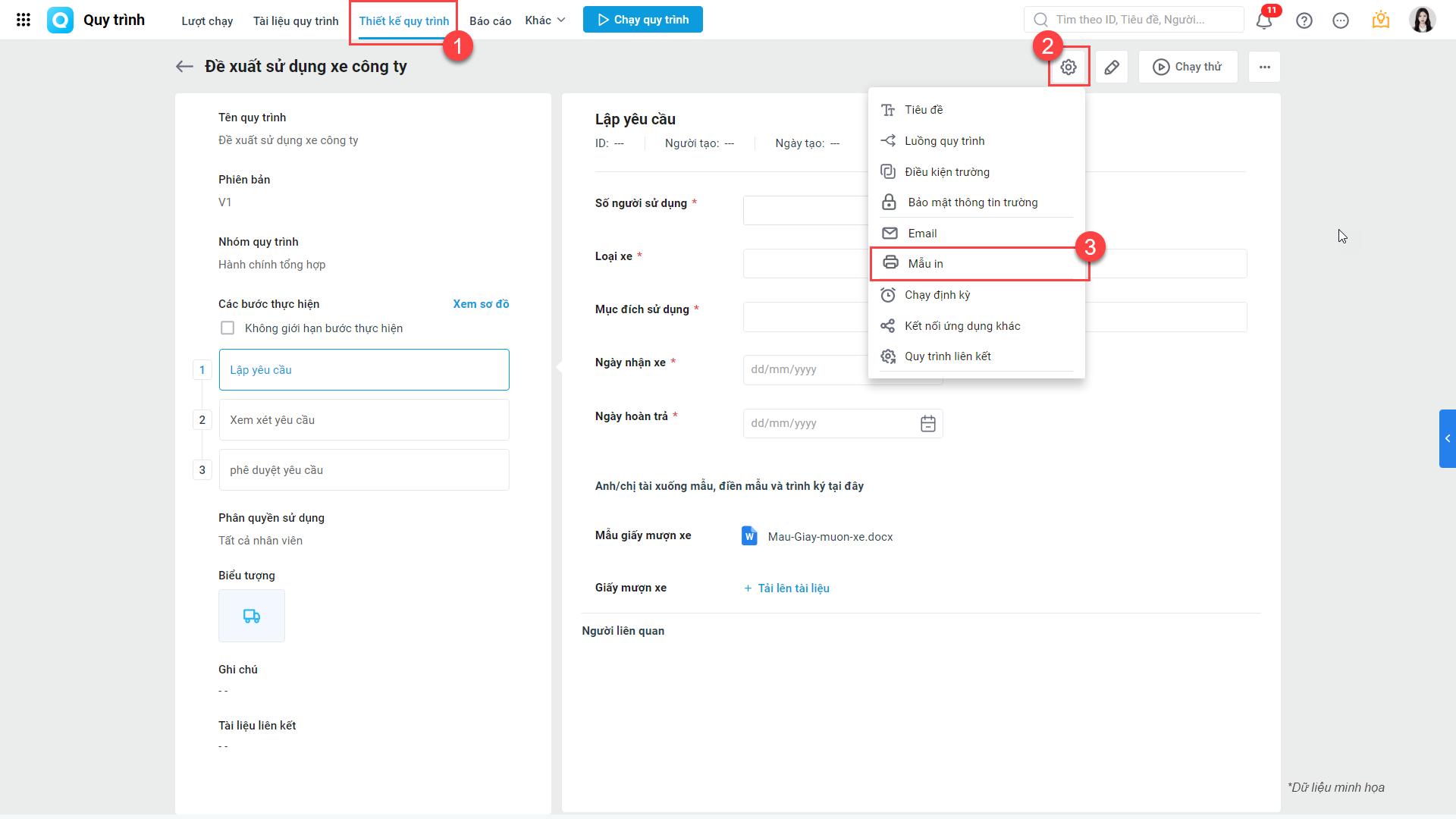
Để tải lên tệp thiết lập mẫu in, anh/chị thực hiện các bước như sau:
Bước 1: Tạo file biểu mẫu
Anh/chị soạn biểu mẫu (định dạng doc, docx, odt, txt, xlsx, xls, ods.), trong file này cần chứa các trường trộn để khi xuất mẫu in, chương trình tự động áp dữ liệu từ các trường trên lượt chạy lên biểu mẫu.
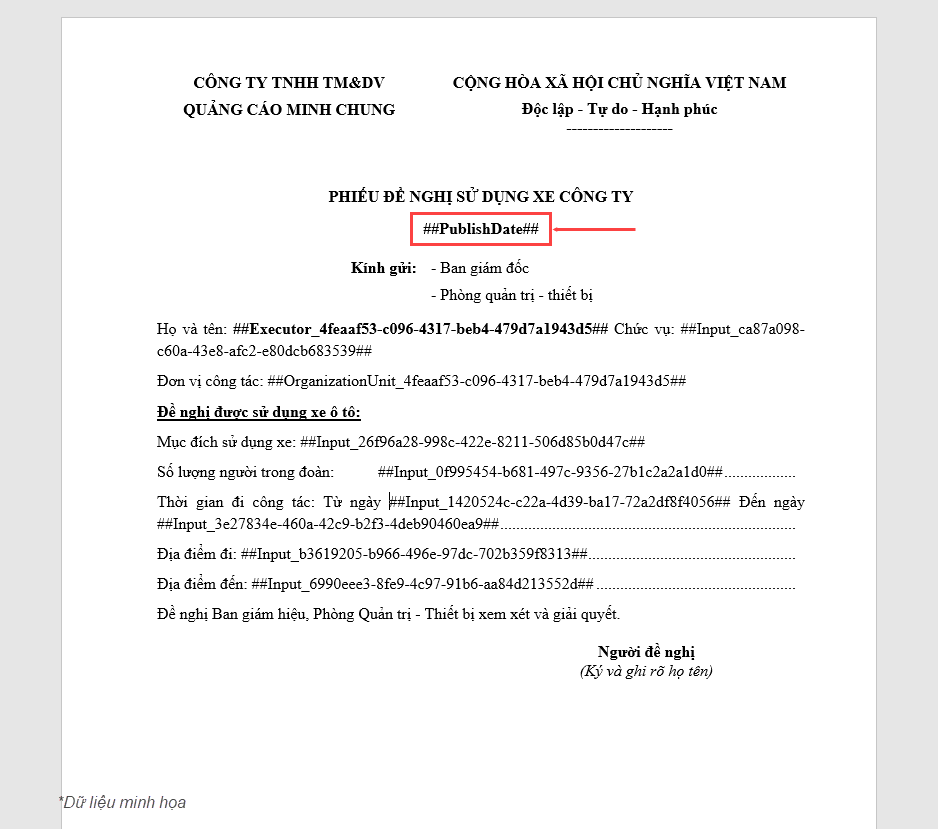
Các trường trên biểu mẫu được định nghĩa bằng mã trường trộn (một dãy ký tự).
Để nắm được các mã trường trộn hiện có trên quy trình, anh/chị có thể nhấn Danh sách trường trộn để xem hoặc tải xuống file danh sách.

Tiếp đó, anh/chị có thể thêm trường trộn vào file biểu mẫu bằng cách Sao chép trong Danh sách trường trộn dự án hoặc gõ trực tiếp vào các vị trí phù hợp trên file.

Bước 2: Thêm mẫu in
Sau khi đã có biểu mẫu, trên giao diện thiết kế quy trình, anh/chị vào Thiết lập mẫu in. Chọn Thêm mẫu in, Tải lên biểu mẫu.
Sau đó thực hiện các thao tác sau:
- Tên mẫu in: đặt tên mẫu in để phân biệt với các mẫu khác
- Tải lên mẫu in: Tải lên tệp đã tạo ở Bước 1
- Tên mẫu in tải xuống: soạn và thêm các trường trộn để thiết lập tên tệp mẫu tải xuống, khi In mẫu chương trình sẽ tự động tạo tên tệp nhanh chóng theo dữ liệu lượt chạy
Sau khi hoàn tất các thiết lập, anh/chị nhấn Lưu để thêm mẫu in vào thiết lập quy trình.
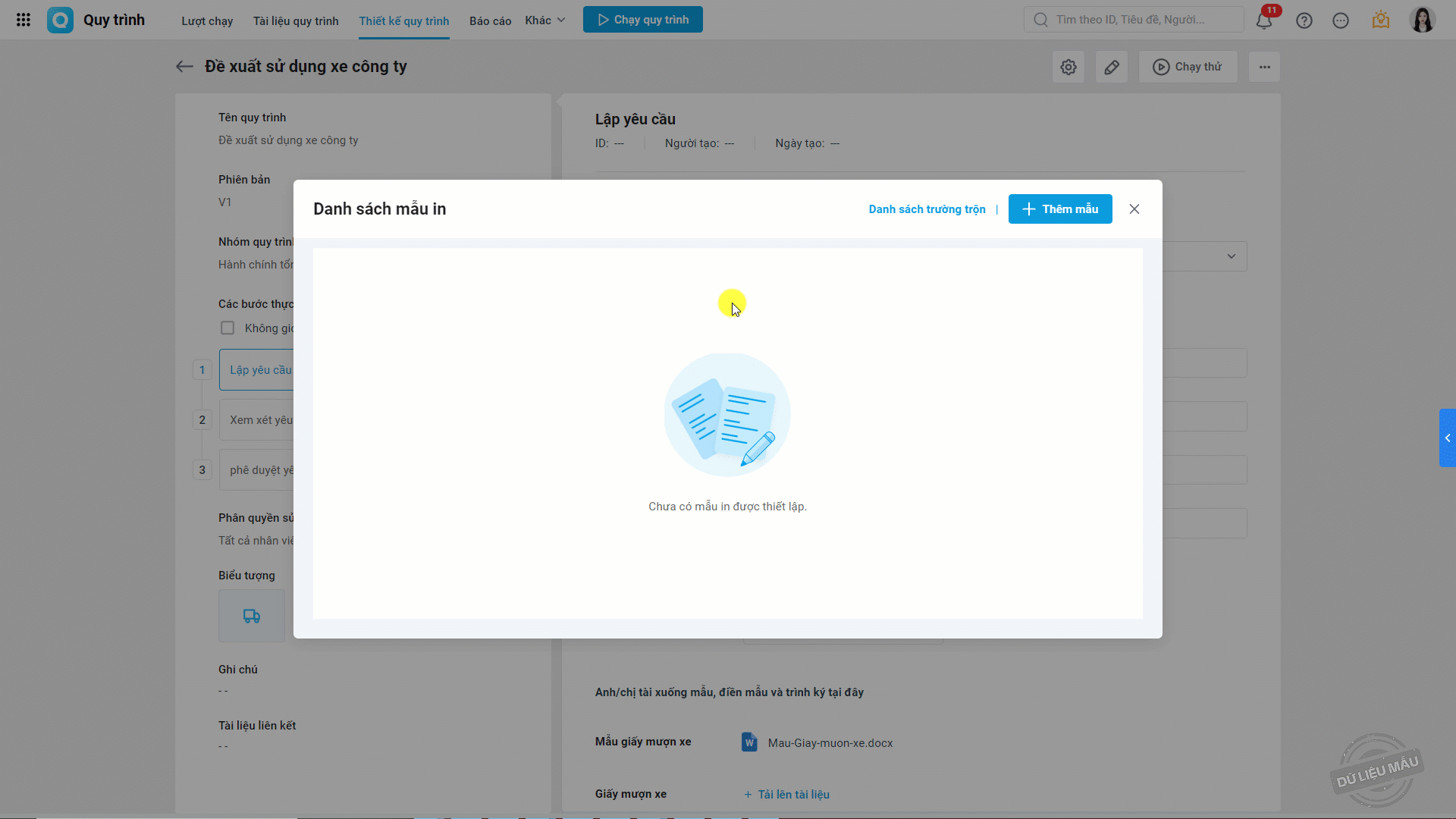
Cách 2. Soạn mới mẫu in
Trên giao diện Thiết lập mẫu in, chọn Thêm mẫu in, Soạn mới mẫu in.
Nhập Tên mẫu in sau đó soạn thảo và thêm các trường trộn để tạo nội dung mẫu in.
Có thể sử dụng các chức năng trên thanh công cụ để soạn thảo mẫu in bao gồm, chỉnh kích thước chữ, chỉnh font, căn lề, thêm bảng,…
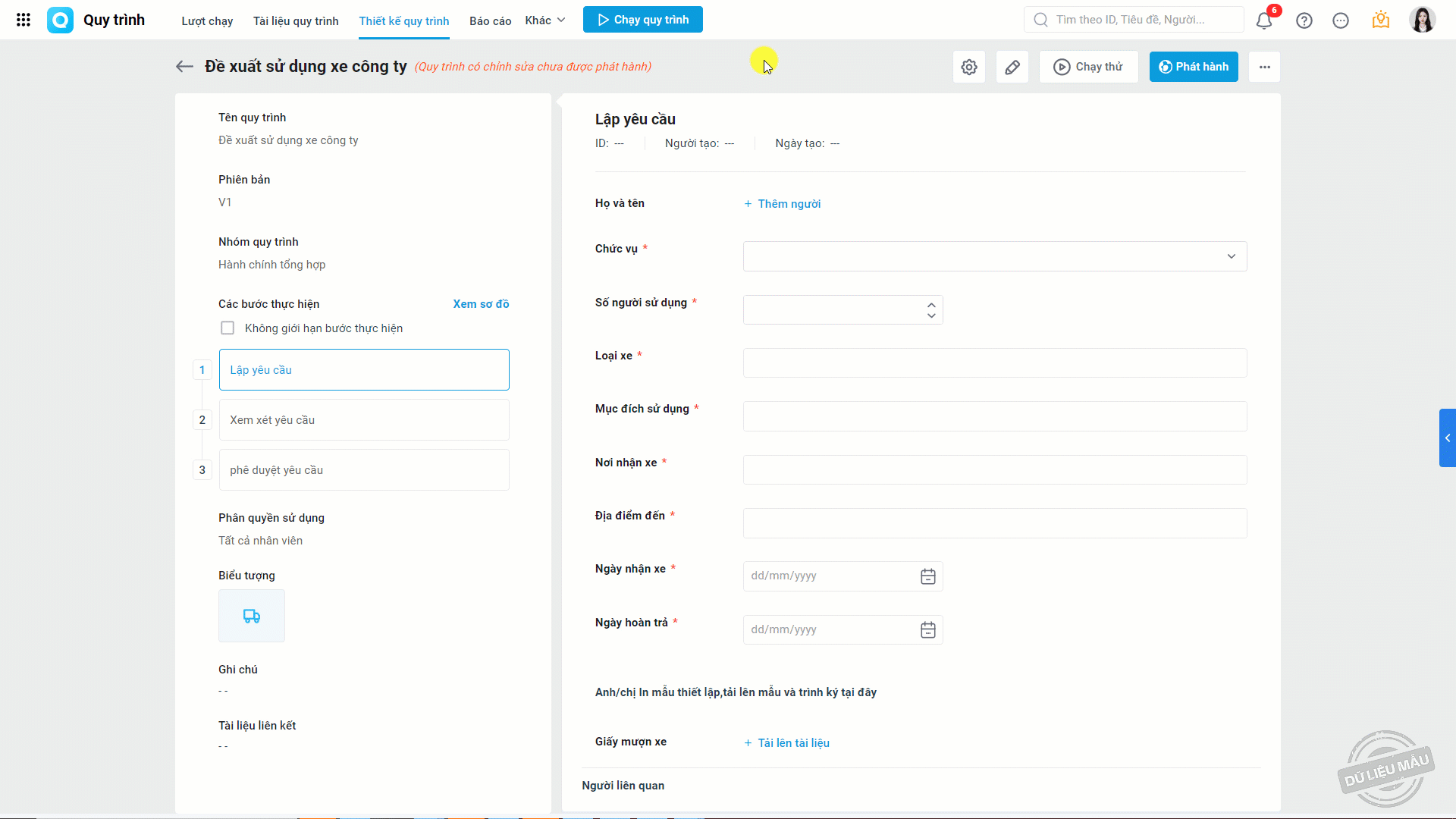
Sau khi Lưu, mẫu in sẽ được thêm vào quy trình, anh/chị có thể chỉnh sửa lại hoặc xóa tùy theo nhu cầu.
Sau khi thêm mẫu, anh/chị cần Phát hành quy trình để áp dụng tại đơn vị.
2. In biểu mẫu
Khi phát sinh nhu cầu in đơn từ, biểu mẫu,… anh/chị có thể in các lượt chạy theo mẫu đã thiết lập để sử dụng hoặc lưu trữ.
-
In tại bước thực hiện của mình
Trên giao diện lượt chạy, tại bước mình đang thực hiện, anh/chị nhấn ![]() , chọn mẫu in mình cần.nh/chị nhấn icon ba chấm, chọn In mẫu thiết lập, mẫu cần in.
, chọn mẫu in mình cần.nh/chị nhấn icon ba chấm, chọn In mẫu thiết lập, mẫu cần in.
Chương trình sẽ trả về biểu mẫu với các thông tin lượt chạy được tự động thêm lên văn bản. Sau khi rà soát lại đầy đủ thông tin, anh/chị có thể Tải xuống hoặc In ra bản cứng.
Tên tệp tải xuống cũng tự động được tạo từ dữ liệu lượt chạy giúp anh/chị dễ dàng phân biệt.
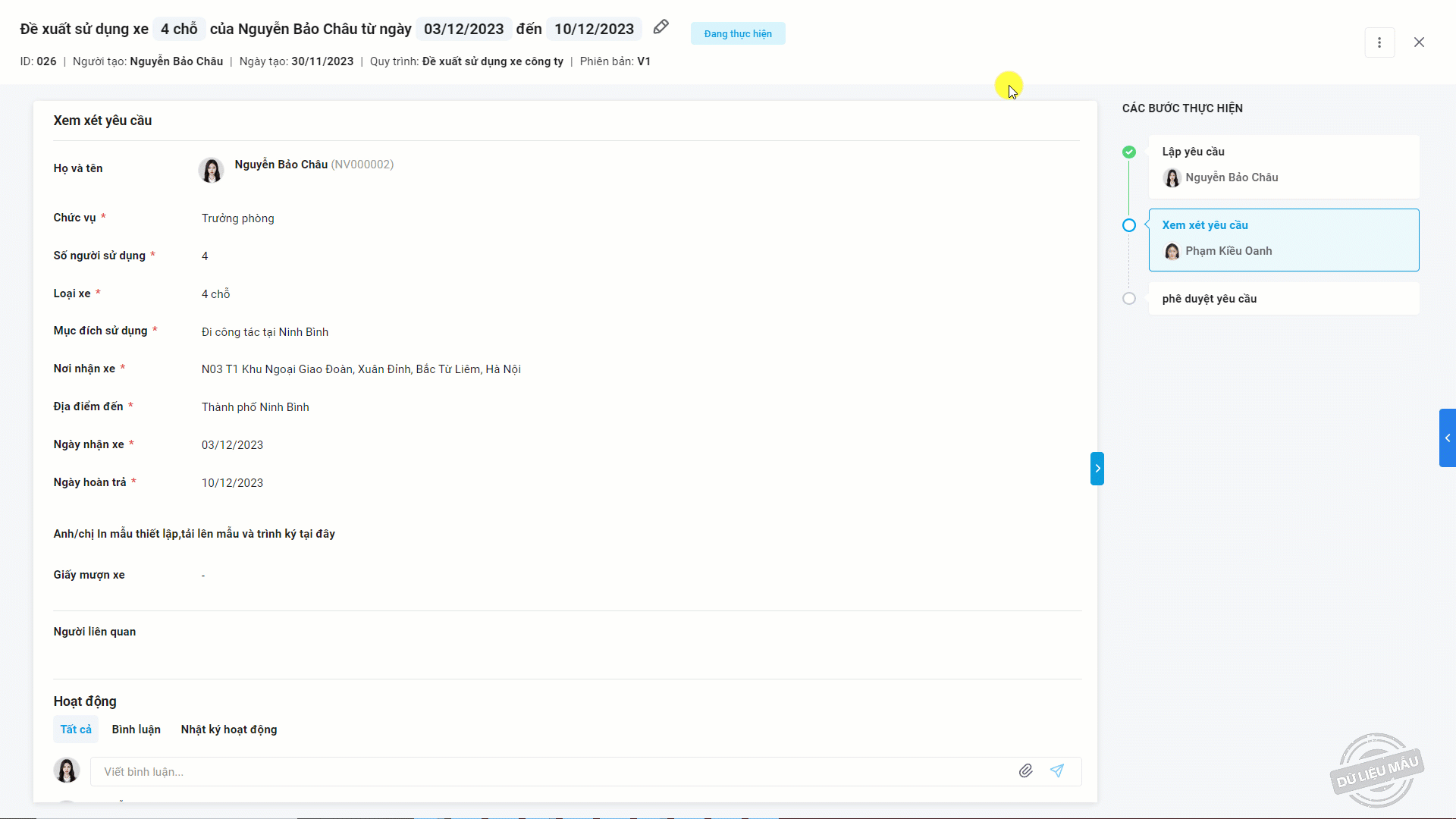
-
In tại giao diện quản lý lượt chạy
Tại các mục Cần thực hiện/Đã thực hiện/Tất cả lượt chạy, anh/chị nhấn, chọn mẫu mình muốn để tải xuống hoặc in nhanh chóng.

